Несмотря на «топовые» характеристики, со временем Samsung Galaxy S8 тоже может начать работать медленнее и удивляться этому не стоит. Даже флагманам Южнокорейской компании свойственны подвисания и «тормоза». А причиной подобного поведения могут стать как действия пользователя, так и сама операционная система. Давайте разбираться подробней. Поехали!
Причины «тормозов» Galaxy S8
Проблемы с медленной скоростью работы смартфонов замечались еще в S6, S7. К сожалению, Samsung так и не удалось решить проблему. Android часто подводит пользователей. Но в то же время в большинстве случаев мы можем решить найти причину «торможения» и ликвидировать ее.
Не установлен современный антивирус
Если в случае с Apple устройствами все просто – система прекрасно защищена, поэтому проникнуть в нее вирусы просто не могут, то с Андроидом в этом плане полная беда – случайно установить вирусное приложение ничего не стоит. А вирусы — это не только кража паролей и ваших данных, но и замедление работы системы в целом.
Как сделать чтобы телефон не лагал

Поэтому первым делом нужно отправляться в Google Play (лучше на сторонних и неизвестных сайтах ничего не скачивать), после скачать антивирусную программу с хорошим отзывом и рейтингом.
Смартфон «забит» файлами и данными
Звучит достаточно странно, ведь умудрится забить память Samsung Galaxy S8 (а это 64 Гигабайта!) далеко не так просто. Но если вы регулярно что-то скачиваете, вполне возможно, что устанавливаются какие-то дополнительные файлы, про существование которых вы не знаете. Какой-то минимальный размер свободной памяти на смартфоне всегда должен оставаться.
Также стоит регулярно чистить кэш – к удалению важных данных процедура не приведет. В Google Play можно найти специальные программы, которые удаляют лишний и ненужный «хлам» автоматически.
Данные от удаленных приложений и программ
Этот пункт можно было бы добавить как дополнение к предыдущему, но есть одно «но». Иногда недостаточно удалить все ненужные файлы, чтобы полностью избавиться от их данных. Самостоятельно отыскать все эти ненужные данные достаточно тяжело.

Поэтому лучше использовать программу «CCleaner» (или другие ей подобные). Она есть как для ПК, так и для смартфонов – скачивайте через Google Play. Основное преимущество приложения в том, что оно способно найти «мусор» в тех местах, куда сам бы пользователь никогда даже не заглянул.
Процессор слишком загружен из-за фоновых процессов
Зачастую пользователи работают исключительно с одним приложением, даже не догадываясь о том, что в это самое время другие программы не закрыты, а просто свернуты. Чтобы увидеть их всех, нужно открыть диспетчер задач. Вы можете задать вопрос – «почему некоторые программы запущены, хотя я их точно не открывал»? Вполне возможно, что они автоматически запускаются вместе с включением девайса. В самих ПО можно отключить данную функцию.
Сделай эти ❕ ( 3 ) ❕ НАСТРОЙКИ и Телефон ПЕРЕСТАНЕТ ТОРМОЗИТЬ ❗
Виджеты, темы, анимированные обои
Все мы любим различные украшательства и часто устанавливаем всевозможные дополнения. В большинстве случаев они делают лишь красивее рабочий стол, а толку от них нет. Конечно, пара дополнений не повлияет на работу новинки. Но если их десятки, смартфон будет реагировать на ваши действия слишком медленно.
Как ускориться?
В принципе, мы уже указали причины, влияющие на скорость работы Galaxy S8 — это значит, что вы можете сделать выводы и выполнить определенные действия на основе рекомендаций приведенных выше. Но! Всегда есть несколько кардинальных методов, которые полностью решат проблему тормозящего флагмана. И вот они:
- Очистить кэш можно не только с помощью специальных программ, но и на системном уровне (). Плюс данной процедуры в том, что не потребуется устанавливать дополнительных приложений.
- Если вы подозреваете, что S8 тормозит из-за какой-либо вредоносной программы, то стоит загрузиться в безопасном режиме () и проверить скорость работы. В этом режиме остаются работать только «стандартные» программы, т.е. те, которые были на устройстве изначально после покупки.
- Самый радикальный метод — . Вспомните, быстро ли работал ваш Galaxy S8 в тот момент, как вы забрали его из магазина? Быстро. А значит после сброса все «тормоза» должны исчезнуть.
Есть мнение, что смартфон или планшет на ос Андроид тормозит априори. Отчасти это утверждение верно и виной тому большая фрагментированность устройств. Но давайте разберёмся, есть ли возможность добиться плавности и скорости работы интерфейса, сопоставимого с устройствами компании Apple.
Конечно, ваш старенький алкатель или флай вряд ли даже близко подойдёт к айфону по скорости, но обеспечить более комфортную работу на Андроид мы всё же попробуем.
Я не буду рассматривать варианты использования всевозможных бустеров, ускорителей и прочего, так как считаю, что пользы от них мало, если она вообще есть. По моим ощущениям, тормозит Андроид как раз из-за большого количества установленных таких «полезных» приложений.
Для себя я выделил 3 самых эффективных способа добиться плавной работы интерфейса своего смартфона, если вы знаете о других, поделитесь ими в комментариях.
Тормозит Андроид. 3 способа ускорения смартфона
Внимание! Все методы, описанные ниже, требуют наличие в смартфоне root-прав.
Способ №1. Контролируем автозагрузку и удаляем системные приложения.
Меньшее количество запущенных в фоне приложений положительно скажется на размере свободной оперативной памяти, а, следовательно, на быстродействии системы.
Для контроля автозапуска существует много приложений, одно из самых популярных Autostarts .


Позволяет управлять автозапуском любых приложений, в том числе системных. Разобраться не сложно, к тому же приложение поддерживает русский язык.
Для удаления системных приложений я использую программу Titanium Backup .
Следует иметь ввиду, что удалять можно не все приложения. Без некоторых из них работа системы будет невозможна, поэтому внимательно отнеситесь к этой настройке.
Подробный список, приложений, которые можно удалить, можно посмотреть на 4pda .
Способ №2. Редактируем файл build.prop
Этот вариант оказался для меня наиболее эффективным. Build.prop является системным файлом, в котором Андроид хранит сведения об устройстве, технических характеристиках, настройках и прочих данных. Изменяя параметры, прописанные в файле build.prop можно вносить изменения в систему, недоступные другими способами.
На своём смартфоне меня дико раздражало, что часто, после сворачивания или закрытия приложения, рабочий стол запускался заново, а не из оперативной памяти. И это при 2 гигабайтах ОЗУ в моём LG G3.
Так вот, для того, чтобы запретить системе выгружать лаунчер из оперативной памяти, существует специальный параметр:
Добавляем данную строчку в конец файла и перезагружаемся. Работает отлично — при нажатии кнопки «Домой», рабочий стол появляется моментально. По мне так функция MUST HAVE, если вы сталкиваетесь с подобной проблемой.
Для редактирования файла build.prop можно воспользоваться приложением Build Prop Editor
Способ №3. Устанавливаем скрипт L Speed Hyper Optimizer
Пожалуй самый сложный вариант. У себя не применял, но отзывы пользователей на форуме 4pda говорят, что вполне себе эффективный способ, если тормозит Андроид.

Весь процесс установки описывать не буду, подробно можно почитать .
Способ подойдёт для самых продвинутых пользователей. Следует помнить, что ответственность за все действия со своим смартфоном, несёте вы сами.
Я не стал очень подробно останавливаться на каждом пункте, это темы для отдельных статей. Но вы можете для себя обозначить те действия, которые помогут вам, если тормозит Андроид на вашем смартфоне.
Современный смартфон, во многом облегчающий человеческую жизнь, зачастую вызывает стресс. Так происходит, если телефон глючит. Эра бессмертных гаджетов прошла – теперь девайсы усложнились в своей конструкции и программном наполнении, за счёт чего ломаются чаще.
Чтобы избежать неприятных эмоций, стоит бережно к нему относиться и следить за его состоянием. Но если наслаждаться функционалом уже мешает тот факт, что у вас глючит смартфон, статься подскажет, что делать. В большинстве случаев, даже если телефон завис и не реагирует, можно исправить всё самостоятельно. Достаточно определить причину поломки и найти способ её устранить.
С чего начать?
Для начала стоит определит, почему именно телефон глючит. В основном, неисправности классифицируются по двум типам:
- Механическое повреждение
- Нарушение в функционирование ПО
Многие считают, что если экран их смартфона цел, а крышка держится не на скотче, значит, гаджет в полном порядке, и проблема неправильного функционирования вызвана сбоем ПО, не понимая, что делать, если девайс зависает и не реагирует на действия.

Однако это не всегда так – даже один отошедший внутри устройства контакт может отразиться на работе девайса, а алюминиевый корпус и защитное стекло могут скрыть неисправность, из-за которой он виснет и не реагирует ни на что, от глаз пользователя.
Сбой программного обеспечения
Зависание при включении
Одна из самых распространённых причин, по которым глючит телефон, а пользователи задаются вопросом, что делать, — это зависание при включении. Решить эту проблему можно следующим образом:
Что делать, если телефон длительно зависает и не реагирует при включении? В первую очередь, нужно зажать клавишу громкости вместе с клавишей включения. С помощью клавиш регулирования громкости, в открывшемся меню нужно выбрать пункт настроек (Settings). Кнопкой выбора (клика) является кнопка включения. Там следует выбрать форматирование системы (при этом сотрутся все, за исключением системных, файлы).

По завершении форматирования, нажимаем на Reset android, что запустит перезагрузку устройства, после этого девайс должен вернуться к нормальному функционированию. Одна из причин, почему глючит достаточно надежный телефон андроид, рассмотрена без участия сервис центра! Теперь девайс не должен зависать при включении. Решение также можно использовать, когда вы не знаете, что делать, если телефон завис и ни на что не реагирует.

Зависание при выключении
Бывает, телефон не выключается, виснет, отказываясь реагировать на любые кнопки и нажатия на экран. Случается подобное крайне редко, но необходимо знать как поступить в данной ситуации. Для восстановления работоспособности, достаточно вынуть аккумулятор и через секунд 10-15 вставить его обратно, В 90% случаев этот способ помогает излечить неприятный глюк операционной системы.
Если, после проделанных процедур, телефон зависает, тогда стоит обратиться к мастерам, скорей всего проблемы не в android платформе, а в аппаратной части гаджета. Прогнозировать тут что либо сложно, каждый случай индивидуален.
Другие виды и причины зависания
Как правило, причинами, по которым девайс работает некорректно, виснет и не реагирует, (например, приложения, установленные в гаджете, не отвечают), являются такие факторы, как недостаток аппаратного ресурса или памяти. Разберёмся последовательно.
Ресурсоёмкие приложения – работающие в фоновом режиме, они зачастую портят жизнь пользователям, поглощая ресурс девайса и замедляя его работу. Ими могут являться следующие программы:
- Виджеты на рабочем столе
- Фоновая синхронизация
- Push-уведомления
Разобраться, какая именно программа потребляет больше всего ресурсов, довольно сложно. Что делать, если ваш телефон завис и не отвечает?

Решение
Что делать, если телефон самсунг завис и никак не выключается? Если подобным образом глючит телефон марки самсунг, решить проблему достаточно просто – достаточно удерживать клавишу включения в течение 20 секунд, после этого устройство завибрирует и перезагрузится.
Для устройств другой фирмы можно применить тот же самый способ, но он работает не всегда. Что делать, если решение не помогло и гаджет всё ещё глючит? В этом случае нужно зажать не только клавишу включения, но и одну из клавиш громкости – произойдёт то же самое.
Wakelock Detector
Одно из решений – установить приложение Wakelock Detector. Программа поможет определить самые прожорливые приложения. После того, как приложение будет установлено, девайс следует зарядить до 90% и отключить от зарядки, оставив приложение включенным на 1-2 часа (за это время соберёться статистика).

По истечении этого времени, запустите приложение – в нём вы увидите проанализированную статистику. Самые верхние программы поглощают больше всего ресурсов. Их отключение оптимизирует работу девайса. Это дно из основного, что нужно сделать, чтобы телефон не зависал.
Что делать, если телефон самсунг всё ещё зависает? Возможно, дело в том, что в нём осталось мало свободного места на карте памяти или паямяти самого девайса.
При заполнении памяти на 80% некоторые устройства начинают работать гораздо хуже. Время от времени стоит проводить генеральную уборку своего девайса. Для начала стоит избавиться от очевидно неиспользуемых программ и не актуальных файлов. Можно заняться этим вручную или использовать специальное приложение – clean master.
После его установки избавиться от мусора можно в несколько кликов. Также стоит очистить кэш.
Мелкие проблемы

Девайс может расстроить пользователя и более мелкими, но всё равно неприятными глюками. Рассмотрим их решения:
- Потерянный сигнал сети восстанавливается переведением устройства режим полёта, а затем выключением этого режима.
- При затруднении в обнаружении симкарты её стоит извлечь и вернуть обратно в разъём
Заключение

Как видите, нет ничего сложного, в избавлении от ошибок и глюков системы андройд. Любой пользователь способен решить проблемы в два счета, достаточно прочитать эту статью. Будьте внимательны и аккуратны, и все получиться, до встречи на страницах сайта!
Видео
Вы обращали внимание, что свеженький Android, прямо из коробки или после перепрошивки, просто летает? Но проходит некоторое время, и от былой скорости не остается и следа. Интерфейс системы становится задумчивым, запуск программ замедляется и даже то, что тормозить не должно в принципе, умудряется тормозить.
Почему это происходит и как с этим бороться? Давайте разбираться.
Обновления операционной системы и приложений
Каждое устройство поступает в продажу с актуальной на тот момент версией операционной системы, которая наиболее полно соответствует характеристикам данного гаджета. Если производитель выпустил для вашего смартфона или планшета, спустя некоторое время, обновление системы, то вы, несомненно, приобретете новые функции, но не факт, что устройство будет работать так же быстро.
То же самое касается некоторых приложений. Разработчики постоянно ориентируются на новые устройства и оптимизируют свои программы под их возможности. Поэтому некоторые программы после обновлений работают медленнее, чем до этого.
Как это исправить?
Вы должны сами сделать выбор между функциональностью и скоростью. Если у вас не слишком мощное устройство, то имеет смысл отказаться от новых версий ОС и приложений. Иногда хорошие результаты может дать переход на альтернативные, «облегченные» прошивки.
Фоновые процессы
Вы установили после покупки устройства три десятка программ и не собираетесь останавливаться? Вы думаете, что если приложение не активно, то оно не потребляет системных ресурсов?
Это не совсем так. Множество установленных программ автоматически загружаются при старте системы, потребляя ресурсы процессора и занимая память вашего устройства. Отдельно надо вспомнить различные живые обои и виджеты рабочего стола, большинство из которых не делают совершенно ничего полезного.
Как это исправить?
Отключите живые обои, виджеты рабочего стола и другие не очень нужные вам свистульки. Загляните в список фоновых приложений и остановите те из них, которые вам не нужны. Удалите программы, которыми вы не пользуетесь. Для тех пользователей, которые чувствуют в себе силы еще глубже погрузиться в тайны фоновых процессов Android, рекомендуем программу Autostarts.

Недостаток свободного места
Встроенные накопители вашего гаджета устроены таким образом, что, при почти полном заполнении, их быстродействие может существенно замедлиться. Это связано с методами, которыми производилась запись информации на внутреннюю флэш-память устройства. Поэтому, для быстрой работы устройства, очень важно, чтобы хотя бы четверть внутренней памяти оставалась свободной.
Такая проблема может достигнуть даже умные часы iWatch .
Дело в том, что когда девайс новый и в нем установлено лишь стандартное программное обеспечение, то никаких подтормаживаний и подвисаний не замечается.
Но стоит вам поставить в него несколько десятков приложений, динамических (живых) обоев, забить телефонную книгу сотнями контактов и не почистить недельку другую системный журнал всех звонков, как начинают проявляться какие — то мелкие подтормаживания и зависания.
По началу они едва заметны. Но чем дальше, тем все хуже. Некоторые начинаю перепрошивать свои аппараты, но в большинстве случаев это не помогает, так как кастомные прошивки это все Г., лучше родной или официального обновления быть не может. По крайней мере я сужу по своему опыту. Но у каждого свои взгляды на это.
Так вот в большинстве случаев все вышеописанные лаги являются следствием увеличением нагрузки на процессор, который перестает справляться с нею в штатном режиме, так как в режиме простоя, когда вы не трогаете телефон или планшет частота процессора снижается до определенной планки для экономии заряда батареи. А в тот момент, когда вы берете его в руки и разблокируете начинаются лаги и в первые несколько секунд процессор разгоняется и пытается переварить поток данных, поступающий от ваших контактов, журналов. приложений и живых обоев.
Так вот в вышеописанном случае на поможет программа CPU Master Pro, о которой я писал совсем недавно . Дело в том, что она умеет ограничивать нижнюю планку частоты процессор, что позволит нам побороть вышеописанные проблемы, хотя и слегка увеличит расход заряда батареи.

Что нужно делать:
- Получить Root права к вашему девайсу. Для Samsung Galaxy Ace, Ace 2 и Ace 3 я писал об этом в разделе «Статьи «.
- Скачать и установить программу CPU Master Pro .
- Запустив ее выставьте минимальную частоту на шаг выше. То есть если у вас была частота 243, то ставьте 320.
- Ставим галочку «Установить при загрузке» внизу главной страницы программ, аналогичную калку в Расширенных настройках, а также режим «Conservativ».
Все! Проверяем на наличие глюков. В случае их повторения можно еще на один шаг повысить частоту нижнего порога.
Надеюсь я кому то помог. В случае возникновения вопросов пишем их в комменариях, а также не забываем подписываться на обновления через форму вверху с левой стороны сайта.
Источник: rostovkino.ru
Как сделать так, чтобы старый телефон Android не лагал? Samsung Galaxy S3 Mini Android 4.1.2

Koshatikk samsung club › Galaxy S3
31.12.2016
Как сделать так, чтобы старый телефон Android не лагал? Samsung Galaxy S3 Mini Android 4.1.2

Антон Александрович
31.12.2016
Сброс к заводским настройкам
- Почему ПК не видет Samsung Galaxy s3? И что нужно сделать чтобы заработало? И что нужно сделать чтобы заработало? Почему ПК не видет Samsung Galaxy s3? И что нужно сделать чтобы заработало?) и что нужно сделать чтобы заработало?)
- Как сделать так, чтобы файлы с нета сохранялись на флешку, а не на сам телефон? У меня телефон Samsung Galaxy Gio У меня телефон Samsung Galaxy Gio. Когда я качаю что-то с Андроид Маркета, выходит ошибка «Мало памяти», так как на самом телефоне и вправду памяти мало(куда файл и сохраняется), а на флешке его ещё дофига. Как сделать сохранение на флешку?
- Как на Samsung Galaxy A52 с Android 12 сделать так чтобы экран сам не отключался? Ставится максимум на 10 минут Ставлю музыку, иду, через 10мин. Экран гаснет, музыка глохнет.
Источник: samsungru.com
10 способов заставить ваш Galaxy Note 4 работать быстрее

Советы
На чтение 6 мин Просмотров 1.1к. Опубликовано 31.10.2015
Galaxy Note 4 – бесспорный король смартфонов, оснащённых стилусом, но со временем скорость его работы может стать медленней по сравнению с той, что была, когда вы его только достали из коробки. Вот несколько советов, как заставить Galaxy Note 4 работать быстрее.
Отключите TouchWiz
Если вы читали нашу недавнюю статью о том, как превратить ваш Galaxy Note 4 в Nexus 6, то знаете, что мы предпочитаем использовать лаунчер Google Now на Note 4 вместо TouchWiz. Он не только быстрее и компактнее, но и позволяет пользоваться этими удивительными возможностями S Pen. Просто установите лаунчер Google Now и нажмите домашнюю кнопку. Выберите Google Now из списка и нажмите Всегда.
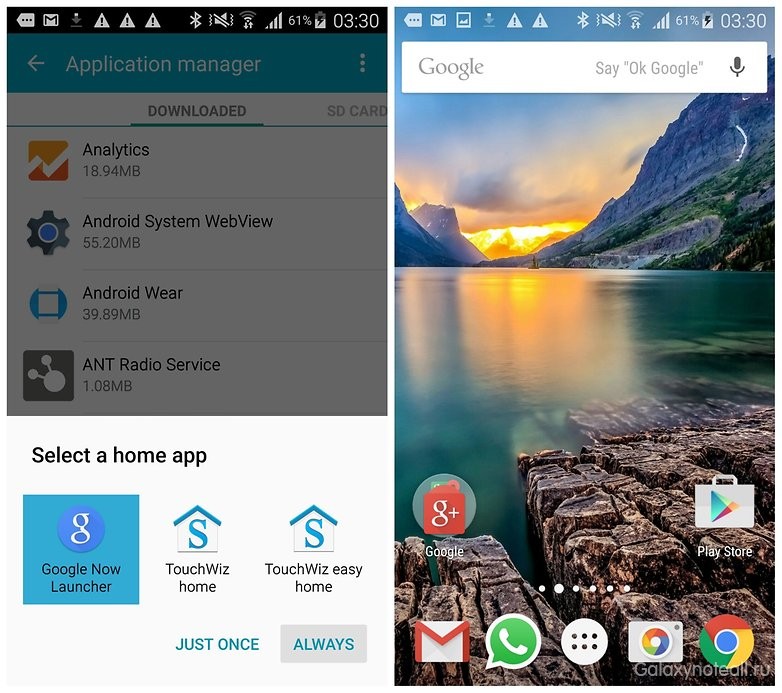
Используйте Ускоритель загрузки
Если вам кажется, что загрузка длится вечно, то у вас Galaxy Note 4. Просто используйте Download Booster, который позволяет скачивать файлы на высочайших скоростях при помощи Wi-Fi и передачи мобильных данных. Просто убедитесь, что ваш план данных способен на это, зайдите в Настройки > Другие сети (в разделе Сетевые подключения) и активируйте Ускоритель загрузки.
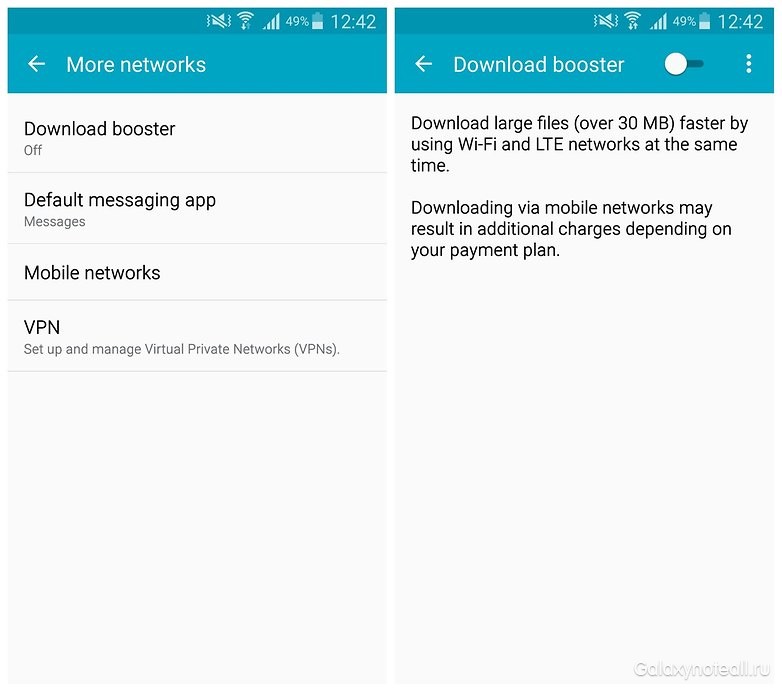
Освободите немного памяти
Ещё одна из причин, почему ваш телефон замедляет течение времени – потому что вы засоряете его всяким хламом. Периодическая чистка не нанесёт никакого вреда вашей производительности. Переместите ваши музыкальные файлы на SD-карту, сотрите приложения, которые вы не используете, создайте резервные копии фотографий в облачном хранилище, чтобы освободить пространство и очистить папку загрузок. Содержите ваш Note 4 в чистоте, и он будет быстро.
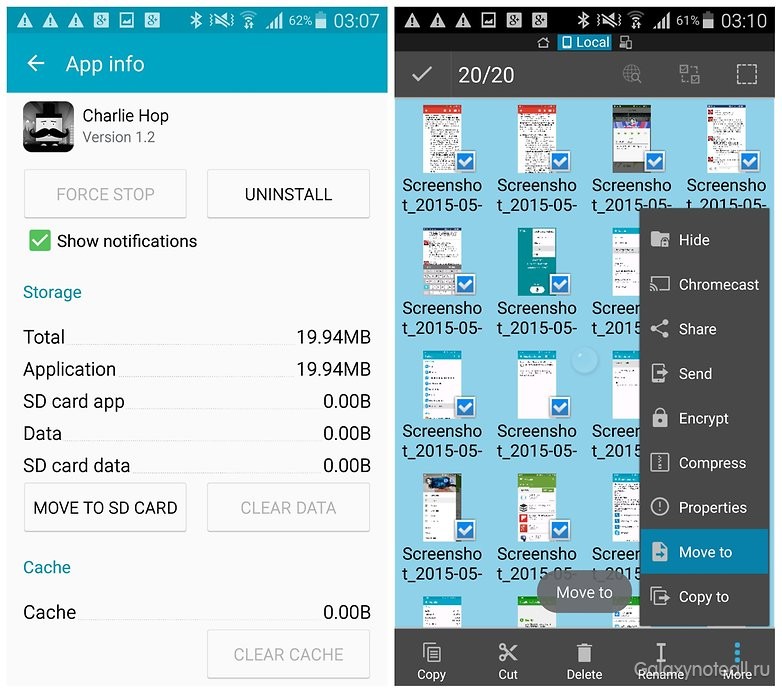
Отключите быстрый доступ к S Voice
Вам приходится ждать какое-то время пока ваш Note 4 вернётся на домашний экран после нажатия на домашнюю кнопку? Это потому что у Note 4 есть быстрый доступ к S Voice, встроенный в домашнюю кнопку. Одно нажатие – для возврата на домашнюю страницу, два – для вызова S Voice.

Отключение этой функции делает возврат на домашний экран гораздо быстрее, потому что Note 4 больше не ждёт второго нажатия. Просто зайдите в приложение S Voice и нажмите кнопку три точки правом верхнем углу. Выберите Настройки и снимите флажок с Открыть клавишей «Домой».
Обновите ваши приложения
Есть причина по которой разработчики приложений часто их обновляют, особенно когда выходят новые версии Android. Регулярно обновляйте ваши приложения, таким образом вы повысите шансы того, что их производительность будет оставаться на высоком уровне. Так что зайдите в App Store, и выберите My Apps из меню слева. Обновить все – это кнопка, которую вам нужно нажать.

Отключите анимацию
Анимация – это переходы от одного экрана к другому. Например, когда появляется диалоговое окно или вы разблокируете телефон и появляется последний экран, на котором вы остановились. Они выглядят красиво, но они тоже добавляют вялости. Отключение анимации даёт если не суперувеличение скорости, то ощущение большей энергичности.

Включите Параметры разработчика, зайдя в Настройки > Об устройстве и нажав на Номер сборки семь раз. Теперь перейдите в меню Настройки > Параметры разработчика и отключите Масштаб анимации окна. Установите сначала параметр 10, чтобы посмотреть, что он делает, прежде чем отключить его.
Используйте Greenify
Даже когда вы не пользуетесь какими-то приложениями, многие из них работают в фоновом режиме. Иногда это полезно, например, когда синхронизируется электронная почта или обновляются RSS каналы, но иногда это просто высасывает всю мощность. Используйте приложение типа Greenify, чтобы заморозить определённые приложения и процессы, пока они вам на самом деле не понадобятся.
Определите причину замедления
Иногда вы просто не знаете почему ваш телефон так медленно работает. В этом случае, особенно если на вашем Note 4 установлен процессор Snapdragon, Trepn Profiler проверит работу CPU и GPU в реальном времени, определит какие приложения тормозят работу и в целом будет следить за производительностью системы. Взгляните на наш список полезных приложений для мониторинга производительности системы Android, там вы найдёте ещё больше классных приложений.
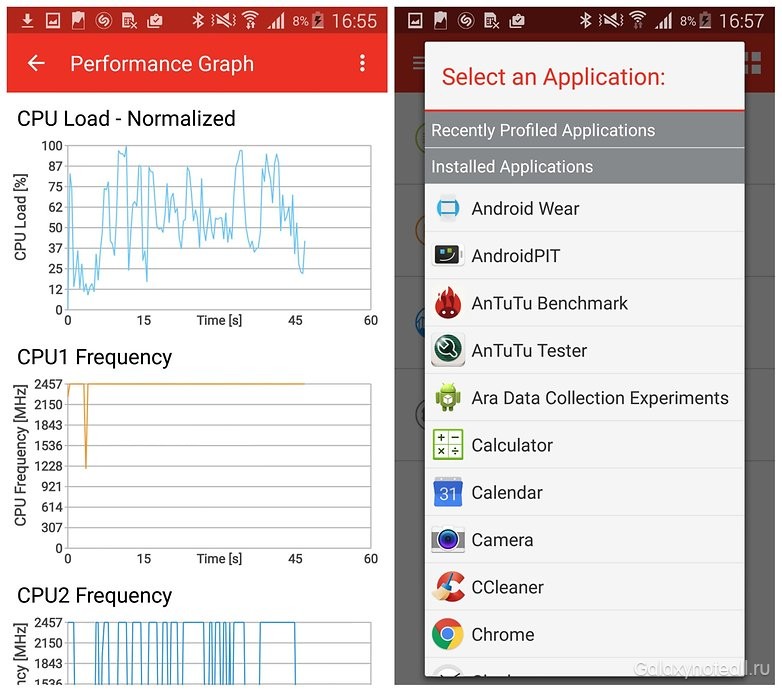
Очистите кэш
Очистка кэша вашего устройства – это всегда отличная идея, будь то кэш приложения или системный кэш. Кэш приложения может быть удалён отдельно, зайдите в Настройки> Диспетчер приложений, выберите определённое приложение и нажмите Очистить кэш.
Все кэши приложений могут быть очищены сразу через Настройки > Память, затем очистить Кэшированные данные. Системный кэш может быть очищен путём перезагрузки в системе восстановления и удалением кэша оттуда. Чтобы сделать это, воспользуйтесь нашим руководством по тому, как очистить кэш на Galaxy Note 4.
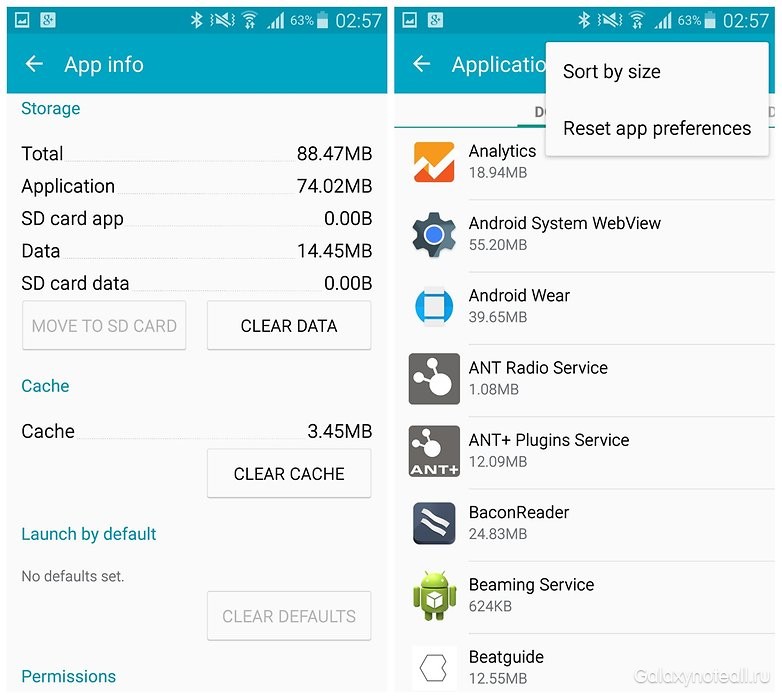
Если вы думаете, что установили какие-то приложения, которые плохо влияют на производительность, но не знаете какие именно, то можете зайти в Диспетчер приложений, нажать на три точки в правом верхнем углу и выбрать Сбросить настройки приложений.
Возврат к заводским настройкам
Вам следует пользоваться возвратом к заводским настройкам в крайнем случае для решения серьёзных проблем с производительностью, а также в качестве составляющей общего ремонта системы Android, особенно после её обновления. Убедитесь, что у вас есть резервные копии всех ваших приложений и данных, затем зайдите в раздел Настройки > Архивация и сброс.

Вы можете выбрать ваши параметры резервного копирования в Google в верхней части экрана, нажать Сброс данных, а затем на следующем экране Сброс устройства. После того как все будет удалено, вы сможете восстановить ваши приложения и данные и снова наслаждаться плавной работой Note 4. Если вы хотите запустить процесс, с использованием физических кнопок, а не через меню Настройки, то прочтите наше руководство по тому, как сделать сброс настроек на Galaxy Note 4.
У вас есть ещё какие-либо советы по увеличению скорости работы Galaxy Note 4?
Источник: doitdroid.com